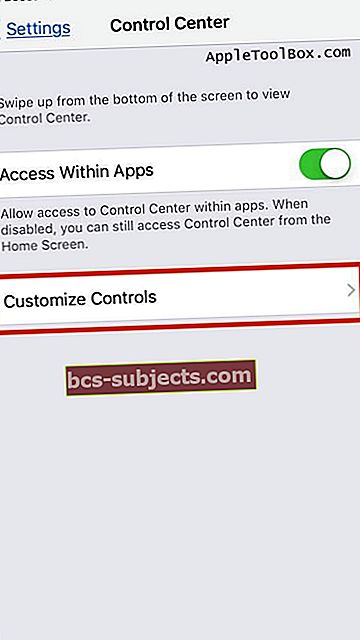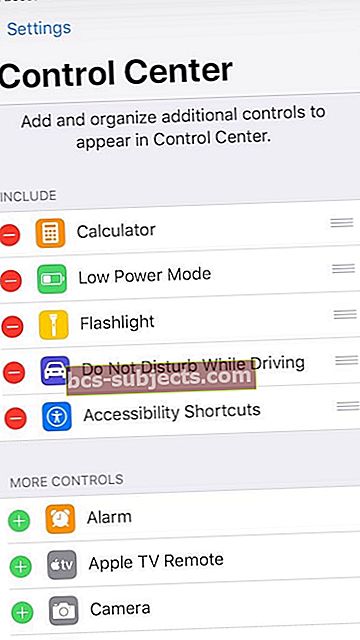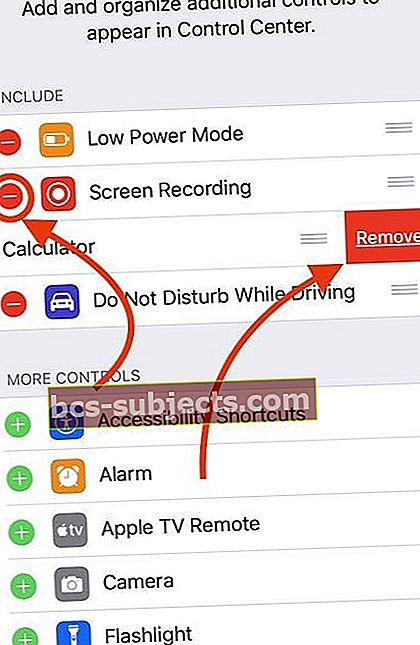„IPhone“ sistemoje man patinka greitai atlikti veiksmus, pvz., Leisti muziką, įjungti mažos energijos režimą ir pasiekti kitus nustatymus vienu palietimu. Mano „iPhone“ valdymo centras yra lengviausias būdas pasiekti visus šiuos dalykus vienu braukimu. Taigi, kai negaliu pritaikyti savo valdymo centro elementų, tai yra problema!
Tačiau neseniai daugelis mūsų skaitytojų pastebėjo, kad atnaujinus kai kurie valdymo centro elementai neveikia taip, kaip numatyta. Dažniausia problema yra ta, kad šie valdikliai, atrodo, yra užšaldyti, o jų bakstelėjimas nepadaro nė pragaro!

Jei „iPhone“, „iPod“ ar „iPad“ radote nereaguojančius valdymo centro elementus, pateikite keletą patarimų, kaip išspręsti šią problemą.
Patikrinkite, ar „Apple“ palaiko jūsų „iPhone“ ar „iPad“ modelio žibintuvėlį
 „IPad Pro“ valdymo centre raskite žibintuvėlį (tik palaikomiems modeliams)
„IPad Pro“ valdymo centre raskite žibintuvėlį (tik palaikomiems modeliams) Žibintuvėlį galima įsigyti „iPhone“, „iPad“ profesionaluose ir „iPod touch“ (5-osios ir naujesnės kartos).
Dauguma senesnių „iPad“ modelių nepalaiko „iOS“ žibintuvėlių programos. Taigi valdymo centre jo nerasite. Taip yra todėl, kad daugelyje „iPad“ modelių nėra įmontuotos LED blykstės, kurią naudoja žibintuvėlis.
Šiuo metu žibintuvėlį rasite kai kuriuose „iPad Pro“ modeliuose, įskaitant 12,9 colių (2-osios kartos) „iPad Pro“, 11 ir 10,5 colių „iPad Pro“ ir 9,7 colių „iPad Pro“.
Atlikite iš naujo arba priverstinai paleiskite „iPhone“ ar „iPad“
Pirmasis ir akivaizdžiausias dalykas, kurį reikia padaryti įdiegus „iOS“, yra priverstinis iš naujo paleisti „iPhone“ ar „iPad“. Paleidus iš naujo išsprendžia stebėtinai daug problemų, ypač tas, kurias pastebite po atnaujinimo.
Taigi paleiskime iš naujo!
- „IPad“ be namų mygtuko ir „iPhone X“ ar naujesnių versijų: paspauskite ir palaikykite „Side / Top / Power“ mygtuką ir bet kurį garsumo mygtuką, kol pasirodys slankiklis
- „IPad“ ar „iPhone“ su namų mygtuku ir „iPod Touch“: paspauskite ir palaikykite „Side / Top / Power“ mygtuką, kol pasirodys slankiklis
- Vilkite slankiklį, kad išjungtumėte įrenginį, o jam išsijungus, dar kartą palaikykite paspaudę tą „Side / Top / Power“ mygtuką, kol pamatysite „Apple“ logotipą
- Jei naudojate „iOS 11“ ir naujesnę versiją, paleiskite iš naujo naudodami „Settings“> „General“> „Shut Down“
Jei reguliarus paleidimas iš naujo nepadeda jūsų problemų, pabandykite priverstinai paleisti iš naujo
- „IPad“ be namų mygtuko ir „iPhone 8“ ar naujesnių versijų: paspauskite ir greitai atleiskite garsumo didinimo mygtuką. Paspauskite ir nedelsdami atleiskite garsumo mažinimo mygtuką. Tada paspauskite ir palaikykite „Side / Top / Power“ mygtuką, kol įrenginys vėl paleidžiamas

- „IPhone 7“ arba „iPhone 7 Plus“: palaikykite paspaudę šoninius ir garsumo mažinimo mygtukus mažiausiai 10 sekundžių, kol pamatysite „Apple“ logotipą

- „IPhone 6s“ ir senesnių versijų „iPad“ su „Home“ mygtuku arba „iPod touch“: palaikykite nuspaudę pagrindinio ir viršutinio (arba šoninio) mygtukus mažiausiai 10 sekundžių, kol pamatysite „Apple“ logotipą

Jei priverstinis pakartotinis paleidimas nepadėjo jūsų konkrečiam valdikliui, kitas žingsnis yra pabandyti ištrinti konkretų valdiklį iš nustatymų ir vėl jį pridėti.
Kaip pritaikyti savo valdymo centrą?
- Bakstelėkite Nustatymų programa
- PasirinkiteValdymo centras
- Paspausti Tinkinti valdiklius
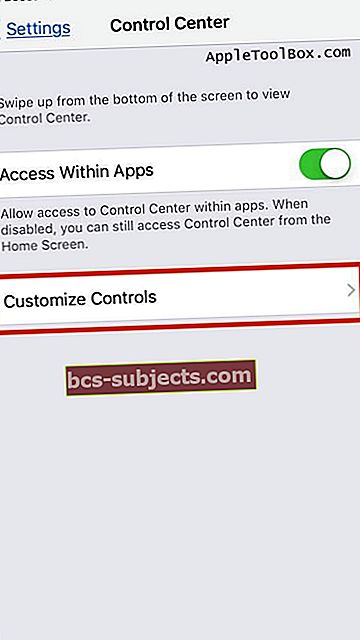
- Slinkite žemyn iki Daugiau valdiklių
- Bakstelėkite + ženklas pridėti elementą prie valdymo centro
- Bakstelėkite - ženklas pašalinti elementą iš valdymo centro
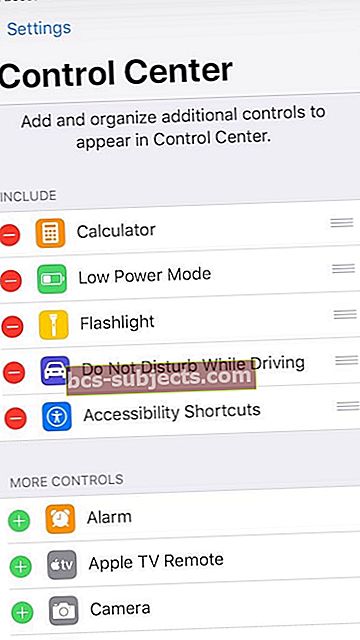
Ilgai paspauskite, kad gautumėte daugiau parinkčių
Kai naudojate valdymo centrą naujausioje „iOS“ sistemoje, kai kurie dalykai, pvz., „WiFi“, „Bluetooth“, asmeninis viešosios interneto prieigos taškas, „AirDrop“, „AirPlay“, „Night Shift“ ir kiti, yra valdymo centro submeniuose.
Norėdami pasiekti savo žibintuvėlio intensyvumą ir šiuos kitus submeniu, ilgai paspauskite (arba palaikykite nuspaudę) valdymo centro kortelėje, kad pamatytumėte šias papildomas parinktis.
 Lengva pakeisti žibintuvėlio intensyvumą, giliai paspaudus Valdymo centre žibintuvėlio piktogramą
Lengva pakeisti žibintuvėlio intensyvumą, giliai paspaudus Valdymo centre žibintuvėlio piktogramą „IPhone 6s“ ir naujesnėse versijose paspauskite giliai, kad pamatytumėte daugiau valdiklių. Jei naudojate „iPhone 6“ ar senesnę versiją, „iPad“ ar „iPod touch“, palaikykite paspaudę, kad pamatytumėte daugiau valdiklių.
Ką darote, kai neveikia elementas valdymo centre?
Jei palietus neveikia vienas ar keli valdymo centro mygtukai, ištrinkite ir iš naujo įdiekite tuos elementus.
Ištrinkite elementą iš valdymo centro
- Paspausti Nustatymai> Valdymo centras> Tinkinti valdiklius
- Viršutiniame skyriuje „ĮSKAIČIUOTI“ raskite nereaguojantį valdiklį
- Suradę valdiklį, palieskite raudonas apskritimas su minuso ženklu kontrolės pradžioje
- Paspausti Pašalinti ištrinti valdiklį
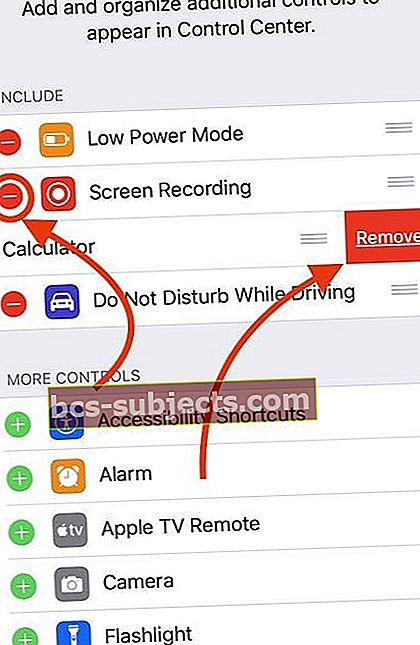
- Šis procesas pašalina valdymą iš jūsų valdymo centro
- Iš naujo paleiskite „iPhone“ ir „iPad“
Pridėti elementą prie valdymo centro
- Eiti į Nustatymai> Valdymo centras> Tinkinti valdiklius
- Pridėkite probleminį valdiklį, kurį ištrynėte atlikdami ankstesnį veiksmą, paspausdami žalią pliuso (+) ženklą

- Perbraukite atidarę Valdymo centrą
- Išbandykite ir patikrinkite, ar elementas dabar veikia
Nematote valdymo centro, kai perbraukiate programose?
Jei braukdami per programą nematote valdymo centro ARBA jei valdymo centrą matote tik perbraukdami į pagrindinį ekraną, tikriausiai neįgalintas „Prieiga per programas“ nustatymas.
Eiti į„Settings“> „Control Center“> ir perjunkite „ON Access“ programose.
Kaip patekti į valdymo centrą užrakinimo ekrane?
Galite įjungti arba išjungti „Control Center“ rodymą užrakinimo ekrane apsilankę Nustatymai> Veido ID / „Touch ID“ ir slaptažodis ir pereikite prie skyriaus Leisti prieigą, kai ji užrakinta.
Santrauka
Dažniausiai valdymo centras veikia be jokio žagsėjimo. Tačiau yra atvejų, kai jie elgiasi lėtai arba atrodo sustingę.
Mes nustatėme, kad dauguma valdymo centro problemų buvo išspręstos ištrinant ir vėl jas pridėjus. Šis metodas taip pat veikė įvairiems valdikliams, su kuriais žmonės turėjo problemų ankstesnėse „iOS“ versijose.
Tikimės, kad šis greitas patarimas padėjo jums išspręsti problemą. Ir jei su Valdymo centru susiduriate su kitais iššūkiais, praneškite mums.